Những thiết lập đơn giản giúp chụp ảnh đẹp hơn trên iPhone mà có thể bạn không biết
Bạn sẽ chụp ảnh đẹp hơn trên iPhone nếu thực hiện 08 cài đặt máy ảnh trong bài viết này.
Camera của iPhone luôn được đánh giá rất cao, khả năng chụp hình vô cùng ấn tượng. Tuy nhiên, nếu bạn cho rằng mình đã biết cách tận dụng được camera thường trên iPhone để cho ra những bức ảnh đẹp thì có lẽ sẽ không cần xem qua bài viết này. Nhưng nếu trường hợp bạn muốn tham khảo và thu nạp thêm kiến thức để sử dụng hết "công suất" của camera thường trên iPhone thì đây là một bài viết đáng để tham khảo.

Sau đây sẽ là danh sách 08 cài đặt trong camera thường trên iPhone bạn nên tận dụng để có được những bức ảnh đẹp hơn, cụ thể như sau.
1. Bảo lưu cài đặt
Các lựa chọn bộ lọc hay chế độ máy ảnh thường sẽ tự động khôi phục lại mặc định sau mỗi lần tắt và mở camera trên iPhone. Do đó, mỗi khi cần thì bạn lại phải bỏ thời gian ra để chọn lại nó. Và trong khi đang thiết lập máy ảnh, khoảnh khắc cần chụp có thể sẽ bị biến mất vĩnh viễn đầy tiếc nuối. Chính vì thế, cài đặt bảo lưu sẽ là việc bạn cần làm đầu tiên.
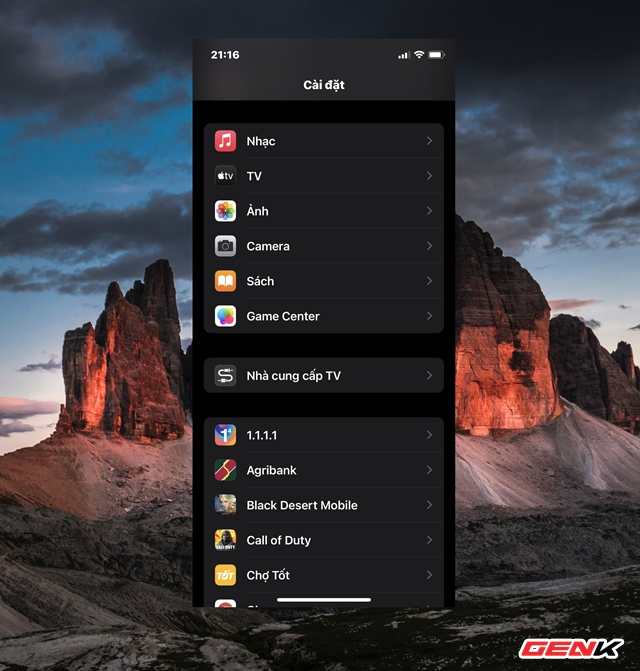
Để kích hoạt cài đặt bảo lưu, hãy vào Cài đặt > Camera
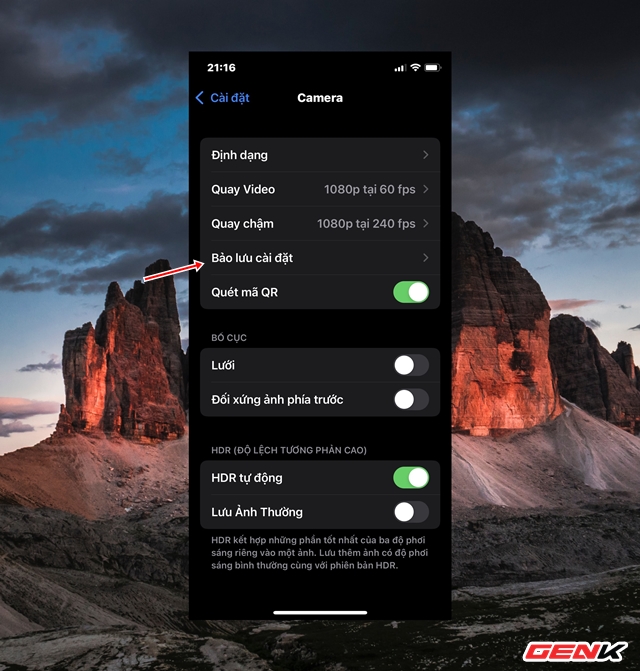
Tìm đến tùy chọn "Bảo lưu cài đặt"
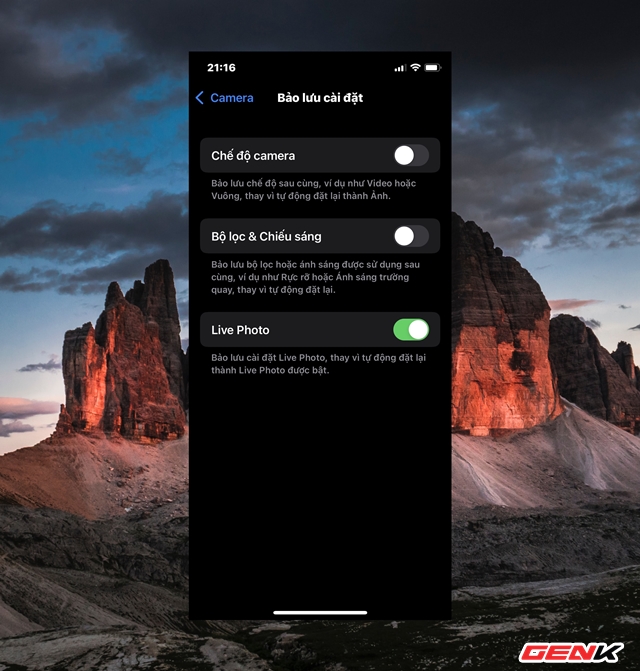
Gạt sang ON ở các lựa chọn mà bạn muốn bảo lưu là xong
2. Kích hoạt "Lưới"
Chế độ "Lưới" trong giao diện chụp ảnh là lựa chọn hiển thị 02 đường kẻ ngang và 02 đường kẻ dọc song song nhau hiển thị trên màn hình khi chụp ảnh. Chế độ này giúp người dùng chủ động hơn trong việc căn chỉnh bố cục cũng như cho ra những bức ảnh có tính nghệ thuật và thẩm mỹ cao hơn.
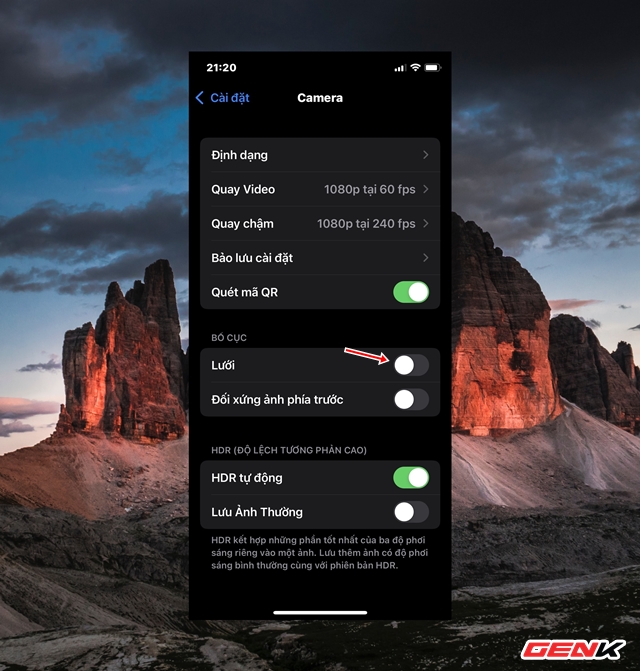
Để kích hoạt "Lưới", bạn hãy vào Cài đặt > Camera > Bố cục
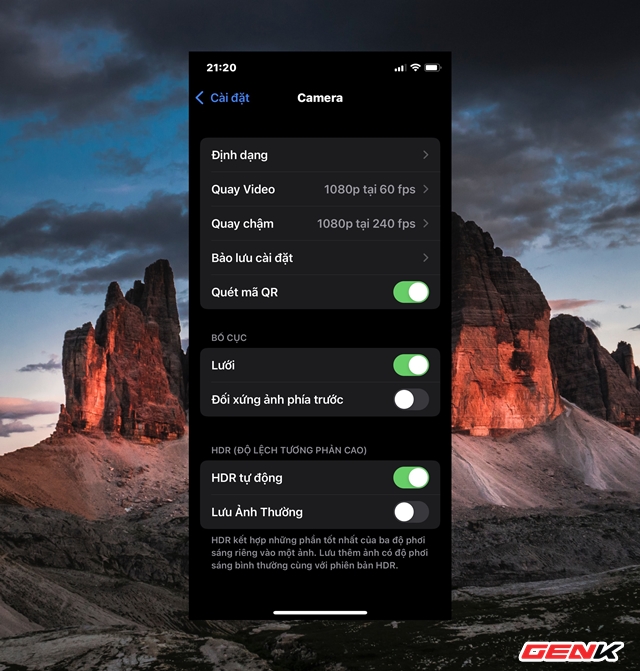
Gạt sang ON ở lựa chọn "Lưới"
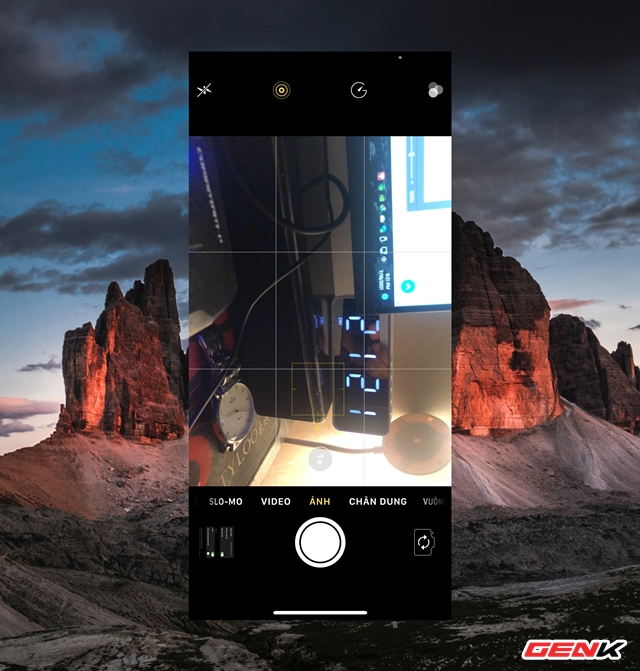
Chế độ "Lưới" trong giao diện chụp ảnh
3. Sử dụng Burst Mode
Nếu cần chụp ảnh tĩnh của một số hành động tốc độ cao, chế độ Burst (Burst Mode) là cách cần sử dụng, tuy nhiên nhiều người có thể không biết cách khai thác tính năng này. Chế độ Burst sẽ chụp liên tục ảnh một cách nhanh chóng, sau đó cung cấp một loạt hình ảnh để lựa chọn và đảm bảo rằng ít nhất một bức ảnh tuyệt vời được tạo ra.
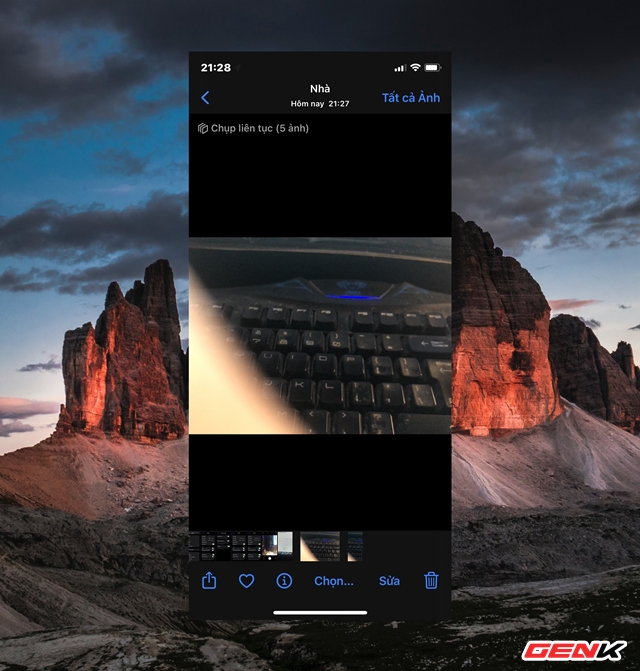
Để sử dụng Burst Mode trong chụp ảnh, bạn hãy nhấn và giữ cùng lúc phím tăng âm lượng và phím chụp ảnh. Khi đó iPhone sẽ hiểu và tự động kích hoạt Burst Mode
4. Khóa tiêu điểm và độ phơi sáng (ECV)
Kể từ phiên bản iOS 14, ứng dụng Camera gốc trên iPhone đã có một số cải tiến đáng chú ý. Trong đó bao gồm điều khiển giá trị bù phơi sáng mới. Cải tiến này cho phép bạn thực hiện việc khóa cố định tiêu điểm và độ phơi sáng một cách riêng biệt.
Những lần bạn không thể cân bằng độ phơi sáng và lấy nét hoàn hảo, tính năng ECV có thể đóng một vai trò quan trọng trong việc cho phép bạn chụp được những bức ảnh mong muốn như một người chuyên nghiệp.
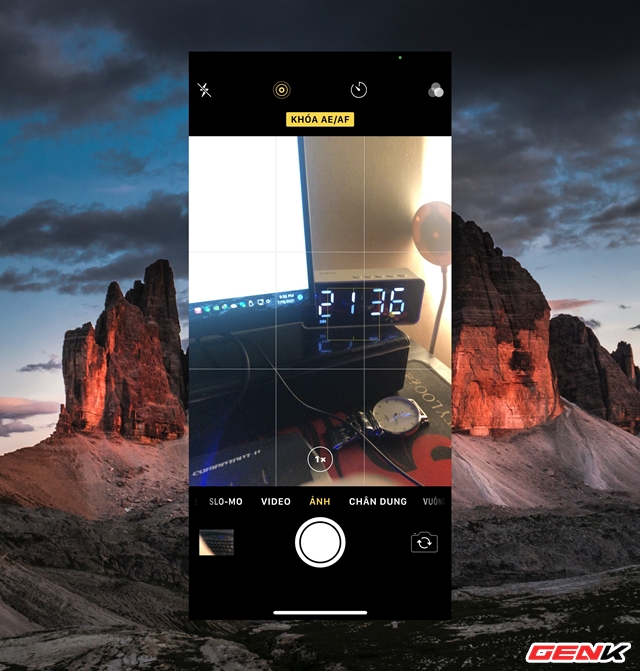
Thật không may, tính năng ECV chỉ hỗ trợ các mẫu iPhone mới hơn. Vì vậy, hãy nhớ kiểm tra xem iPhone của bạn có tương thích với tính năng ECV hay không. Chỉ iPhone 11, iPhone 11 Pro, iPhone 11 Pro Max, iPhone SE (thế hệ thứ 2), iPhone X, iPhone XS, iPhone XS Max và iPhone XR hỗ trợ tính năng camera này.
Để khóa tiêu điểm và độ phơi sáng theo cách thủ công, hãy mở ứng dụng Máy ảnh lên, chạm và giữ vào tiêu điểm ảnh mà bạn muốn trong khung hình. Sau một vài giây, bạn sẽ thấy biểu ngữ Khóa AE / AF bật lên ở đầu màn hình. Để mở khóa lại, hãy nhấn vào bất kỳ đâu trên màn hình.
5. Tận dụng lợi thế của bộ hẹn giờ máy ảnh
"Hẹn giờ" có lẽ là một trong những tính năng camera iPhone ít được sử dụng nhất.
Chụp ảnh hẹn giờ là việc người dùng sẽ thiết lập một khoảng thời gian để iPhone có thể tự động chụp ảnh mà không cần thao tác bằng phím cứng.
Tính năng này sẽ rất phù hợp khi không có người chụp riêng. Bạn có thể hẹn giờ và tự chụp ảnh cho mình từ nhiều góc độ khác nhau. Hay cả nhóm bạn có thể thoải mái tạo dáng đủ kiểu với tính năng tự động này. Đây là tính năng được rất nhiều người ưa thích và sử dụng thường xuyên.
Trên iPhone có 2 lựa chọn để hẹn giờ, 3 giây và 10 giây. Tùy thuộc vào hoàn cảnh cụ thể mà người dùng sẽ lựa chọn thời gian hẹn giờ thích hợp, nếu không chuẩn bị nhiều thì bạn chỉ cần chọn 3 giây hoặc ngược lại.
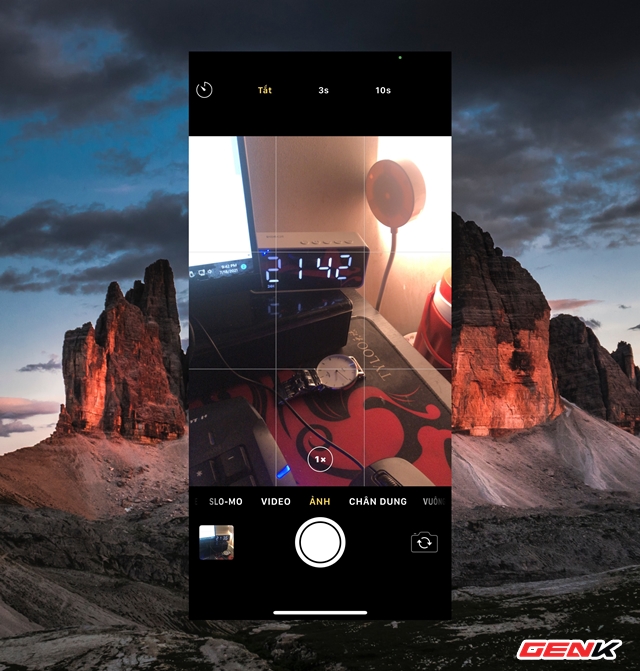
Để sử dụng "Hẹn giờ", bạn hãy mở ứng dụng camera trên chiếc iPhone của mình và nhấn vào biểu tượng hẹn giờ ở phía trên màn hình. Giao diện tùy chọn hẹn giờ sẽ hiện ra với các lựa chọn thời gian. Bạn hãy chọn khoảng thời gian phù hợp để sử dụng. Sau đó nhấn nút chụp, đợi camera đếm ngược hết thời gian thì nó sẽ tự động chụp ảnh cho bạn.
Ngoài việc hẹn giờ chụp ảnh sử dụng camera sau, bạn cũng có thể làm tương tự với camera trước.
6. Tắt tiếng máy chụp ảnh
Không rõ tại sao các nhà sản xuất điện thoại nghĩ rằng chúng ta muốn nghe thấy tiếng ồn màn trập của máy ảnh giả mỗi khi chúng ta chụp ảnh. Nó tương đối dễ gây khó chịu hơn bất cứ điều gì khác.
Lưu ý rằng một số quốc gia, như Nhật Bản và Hàn Quốc, không cho phép bạn tắt tiếng ồn này. Ở những vùng như vậy, việc thực hiện tắt tiếng máy chụp ảnh hầu như không thể thực hiện.
Thật không may, không có cách nào để tắt tiếng chụp ảnh vĩnh viễn. Thay vào đó, bạn chỉ có hai cách để ngăn chặn âm thanh máy ảnh. Bao gồm sử dụng phím Tắt tiếng ở bên cạnh của iPhone hoặc sử dụng phím âm lượng để giảm thiểu âm thanh máy ảnh.
Một cách khác để tắt âm thanh khi chụp ảnh trên iPhone đó chính là sử dụng tai nghe. Trước khi chụp ảnh, hãy kết nối tai nghe có dây hoặc tai nghe không dây và đương nhiên, âm thanh phát ra khi chụp ảnh chỉ có bạn nghe thấy mà thôi.
7. Thay đổi hướng phơi sáng
Đôi khi việc sử dụng tính năng ECV cũng làm cho bạn không hài lòng về khả năng điều chỉnh độ phơi sáng của máy ảnh iPhone. Do đó, hãy thử sử dụng mẹo thay đổi hướng phơi sáng xem sao nhé.
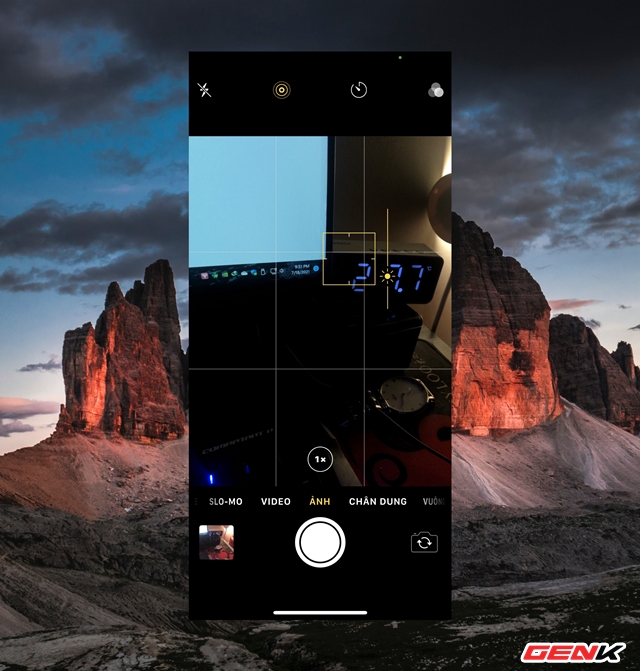
Để bắt đầu, hãy mở ứng dụng Máy ảnh và nhấn vào bất kỳ đâu trên màn hình để hiển thị điểm lấy nét. Bên cạnh tiêu điểm, bạn sẽ thấy biểu tượng mặt trời. Nhấn và giữ vào biểu tượng mặt trời này, sau đó trượt lên và xuống để điều chỉnh độ lệch theo ý muốn. Bạn có thể chọn bất kỳ thứ gì từ -8 đến +8 f-stop.
8. Bật tính năng định vị vị trí khi chụp ảnh
Bạn có phải là một người thường xuyên đi du lịch và thường xuyên sử dụng iPhone để chụp lại những bức ảnh đẹp? Hãy sử dụng tính năng định vị vị trí khi chụp ảnh trên iPhone để thêm thông tin vị trí cho ảnh nhằm ghi nhớ lại những nơi mà bạn đã ở đó để chụp ra bức ảnh này. Hẳn sẽ khá hoài niệm đấy.
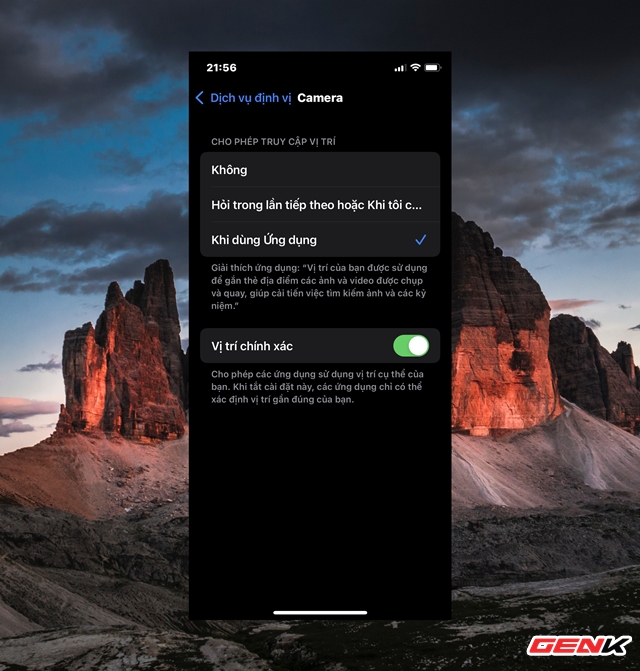
Hãy truy cập vào Cài đặt > Quyền riêng tư > Dịch vụ định vị > Camera và đánh dấu vào lựa chọn "Khi dùng Ứng dụng".
Hãy nhớ rằng, bạn có thể bật và tắt tính năng này khi rảnh rỗi mà không làm ảnh hưởng đến dữ liệu vị trí mà điện thoại của bạn đã gán cho ảnh đó.
Hi vọng bài viết sẽ có ích cho bạn.
